Not
Bu sayfaya erişim yetkilendirme gerektiriyor. Oturum açmayı veya dizinleri değiştirmeyi deneyebilirsiniz.
Bu sayfaya erişim yetkilendirme gerektiriyor. Dizinleri değiştirmeyi deneyebilirsiniz.
ŞUNLAR IÇIN GEÇERLIDIR: Power BI Desktop
Power BI hizmeti
Power BI çapraz rapor detaylandırma özelliğiyle aynı Power BI hizmeti çalışma alanında veya uygulamada bir rapordan başka bir rapora bağlamsal olarak atlayabilirsiniz. İlgili içeriğe sahip iki veya daha fazla raporu bağlamak ve çapraz rapor bağlantısıyla birlikte filtre bağlamı geçirmek için çapraz rapor detaylandırmayı kullanabilirsiniz.
Çapraz rapor detaylandırmayı başlatmak için, kaynak raporun kaynak görselinde bir veri noktası seçersiniz ve ardından bağlam menüsünden çapraz rapor Detaylandırma hedefini seçersiniz.
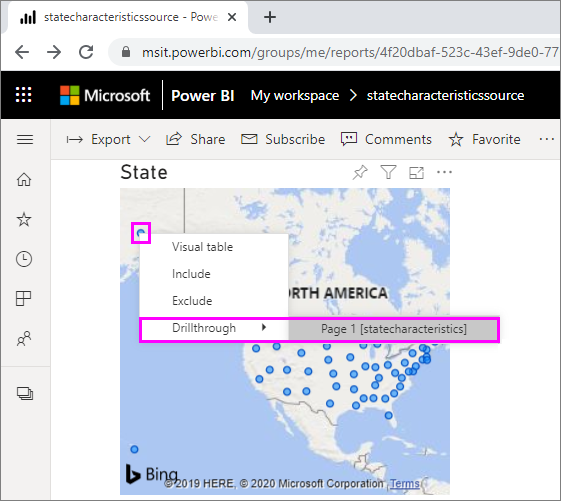
Detaylandırma eylemi hedef raporda hedef sayfayı açar.
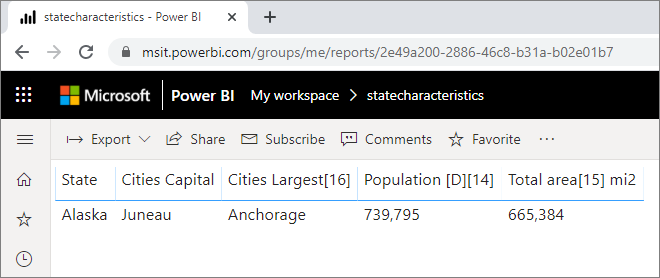
Bu makalede, Power BI raporları için çapraz rapor detaylandırmayı ayarlama ve kullanma hakkında bilgi verilmektedir.
Not
Tek tek paylaşılan Benimle paylaşılan raporlarda çapraz rapor detaylandırmayı kullanamazsınız. Çapraz rapor detaylandırmayı kullanmak için üyesi olduğunuz çalışma alanlarındaki raporlara erişmeniz gerekir.
Raporlar arası detaylandırmayı etkinleştirme
Çapraz rapor detaylandırmayı etkinleştirmenin ilk adımı, kaynak ve hedef raporlar için veri modellerini doğrulamaktır. Her rapordaki şemaların aynı olması gerekmez, ancak geçirmek istediğiniz alanlar her iki veri modelinde de bulunmalıdır. Alanların adları ve ait oldukları tabloların adları aynı olmalıdır. Dizelerin eşleşmesi ve büyük/küçük harfe duyarlı olması gerekir.
Örneğin, ABD Eyaletleri tablosundaki State alanınafiltre geçirmek istiyorsanız, her iki modelin de abd eyaletleri tablosu ve bu tablo içinde bir State alanı olmalıdır. Aksi takdirde, temel modeldeki alan adını veya tablo adını güncelleştirmeniz gerekir. Yalnızca alanların görünen adını güncelleştirmek, çapraz rapor detaylandırma için düzgün çalışmaz.
Modellerinizi doğruladıktan sonra kaynak raporun çapraz rapor detaylandırma özelliğini kullanmasını sağlayın.
1. Adım: Power BI Desktop'ta
Dosya> gidin.
Seçenekler penceresinde sol gezinti bölmesinde, Geçerli dosya bölümünün en altında Rapor ayarları'nı seçin.
Sağ altta, Çapraz rapor detaylandırma'nın altında, Bu rapordaki görsellerin diğer raporlardan detaylandırma hedeflerini kullanmasına izin ver'i seçin.
Tamam'ı seçin.
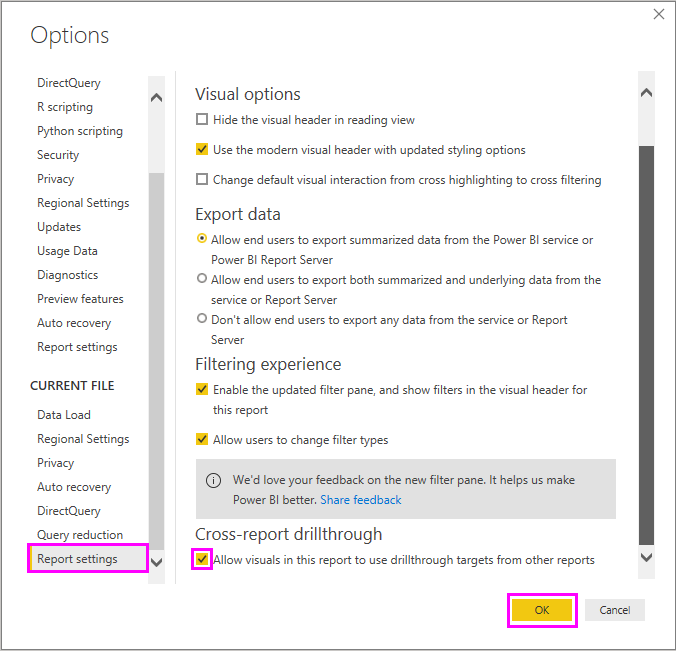
2. Adım: Power BI hizmeti
Hedef ve kaynak raporlarınızı içeren çalışma alanını seçin.
Çalışma alanı listesinde kaynak rapor adının yanında Diğer seçenekler simgesini ve ardından Ayarlar'ı seçin.
Ayarlar bölmesinin alt kısmındaki Çapraz rapor detaylandırma'nın altında, Bu rapordaki görsellerin diğer raporlardaki detaylandırma hedeflerini kullanmasına izin ver'i seçin ve ardından Kaydet'i seçin.
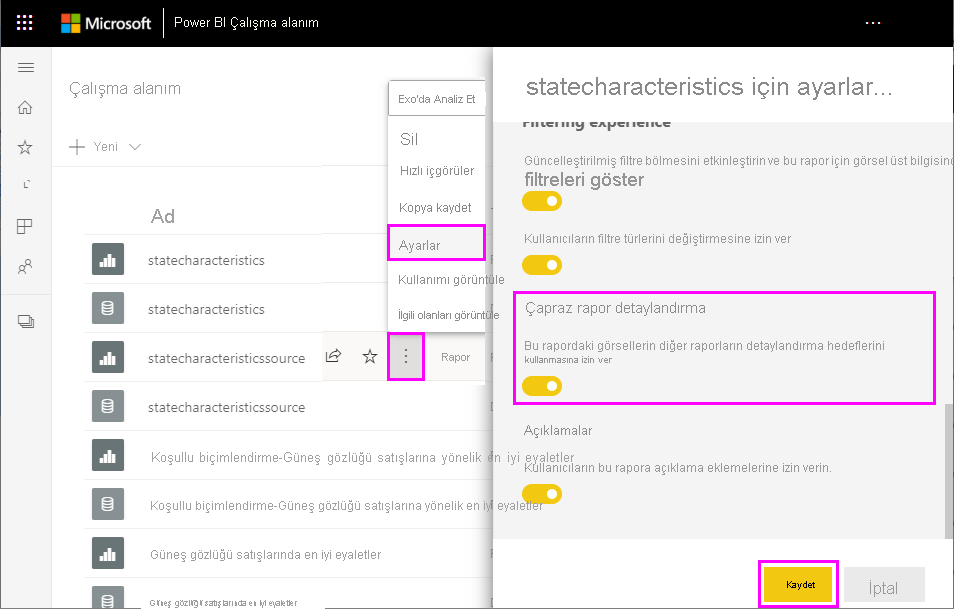
Çapraz rapor detaylandırma hedefi ayarlama
Çapraz rapor detaylandırma için hedef sayfa ayarlamak, rapor içinde detaylandırmayı ayarlamaya benzer. Hedef sayfada detaylandırmayı etkinleştirmek, diğer görsellerin detaylandırma için sayfayı hedeflemesine olanak tanır. Tek bir raporda detaylandırma oluşturmak için bkz . Power BI Desktop'ta detaylandırmayı kullanma.
Power BI Desktop'ta veya Power BI hizmeti çapraz rapor detaylandırma için bir hedef ayarlayabilirsiniz.
Hedef dosyayı düzenleyin ve hedef raporun hedef sayfasında Görselleştirmeler bölmesinin Alanlar bölümünü seçin.
Detaylandırma'nın altında Çapraz rapor iki durumlu düğmesini Açık olarak ayarlayın.
Detaylandırma hedefleri olarak kullanmak istediğiniz alanları Buraya detaylandırma alanları ekle'ye sürükleyin. Her alan için, alan kategori olarak kullanıldığında veya bir ölçüm gibi özetlendiğinde detaylandırmaya izin verip vermeyeceğinizi seçin.
Görsel için tüm filtreleri tutmak isteyip istemediğinizi seçin. Kaynak görsel nesneye uygulanan filtreleri hedef görsel nesnenize geçirmek istemiyorsanız Kapalı’yı seçin.
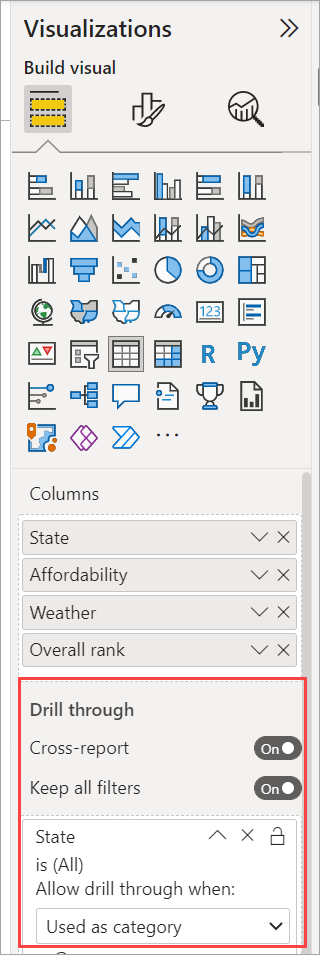
Sayfayı yalnızca çapraz rapor detaylandırma için kullanıyorsanız, tuvale otomatik olarak eklenen Geri düğmesini silin. Geri düğmesi yalnızca rapor içinde gezinmek için çalışır.
Hedef sayfayı yapılandırdıktan sonra, Power BI hizmeti kullanıyorsanız raporu kaydedin veya Power BI Desktop kullanıyorsanız raporu kaydedip yayımlayın.
İşte bu kadar. Raporlarınız çapraz rapor detaylandırma için hazır.
Çapraz rapor detaylandırmayı kullanma
Çapraz rapor detaylandırmayı kullanmak için, Power BI hizmeti kaynak raporu seçin ve ardından hedef sayfayı ayarlarken belirttiğiniz şekilde detaylandırma alanını kullanan bir görsel seçin. Görsel bağlam menüsünü açmak için bir veri noktasına sağ tıklayın, Detaylandırma'yı seçin ve ardından detaylandırma hedefini seçin. Çapraz rapor detaylandırma hedefleri Sayfa adı [Rapor adı] olarak biçimlendirilir.
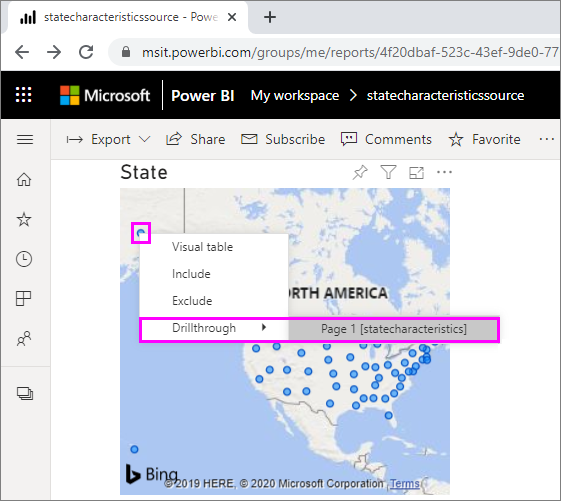
Sonuçları hedef çapraz rapor detaylandırma sayfasında, aynı hedefi oluştururken ayarladığınız gibi görürsünüz. Sonuçlar detaylandırma ayarlarına göre filtrelenir.
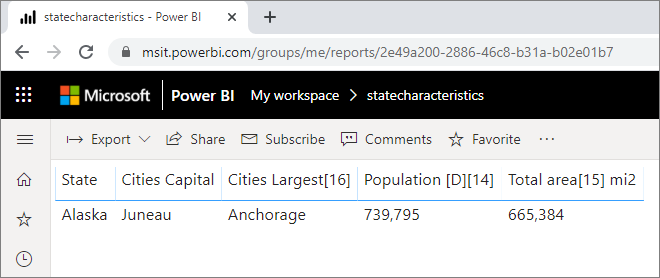
Önemli
Power BI çapraz rapor detaylandırma hedeflerini önbelleğe alır. Değişiklik yaparsanız, detaylandırma hedeflerini beklendiği gibi görmüyorsanız tarayıcınızı yenilediğinizden emin olun.
Hedef sayfayı ayarlarken Tüm filtreleri koru seçeneğini Açık olarak ayarlarsanız, kaynak görseldeki filtre bağlamı aşağıdakileri içerebilir:
- Kaynak görseli etkileyen rapor, sayfa ve görsel düzeyi filtreleri
- Kaynak görseli etkileyen çapraz filtreleme ve çapraz vurgulama
- Sayfadaki dilimleyiciler ve eşitleme dilimleyicileri
- URL parametreleri
Detaylandırma için hedef rapora girdiğinizde, Power BI yalnızca alan adı ve tablo adı için tam dize eşleşmeleri olan alanlar için filtreler uygular.
Power BI hedef rapordan yapışkan filtreler uygulamaz, ancak varsa varsayılan kişisel yer işaretinizi uygular. Örneğin, varsayılan kişisel yer işaretiniz Ülke/Bölge = ABD için bir rapor düzeyi filtresi içeriyorsa Power BI, kaynak görselden filtre bağlamını uygulamadan önce bu filtreyi uygular.
Çapraz rapor detaylandırma için Power BI, filtre bağlamını hedef rapordaki tüm standart sayfalara geçirir. Araç ipucu sayfaları, araç ipucunun çağrıldığı kaynak görsele göre filtrelendiği için Power BI, araç ipucu sayfaları için filtre bağlamını geçirmez.
Çapraz rapor detaylandırma eyleminden sonra kaynak rapora dönmek istiyorsanız tarayıcının Geri düğmesini kullanın.
Dikkat edilecekler ve sınırlamalar
Çapraz rapor detaylandırma, Power BI Rapor Sunucusu Power BI raporlarında çalışmaz.
İlgili içerik
Aşağıdaki makaleler de ilginizi çekebilir: